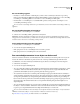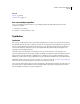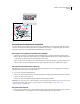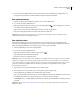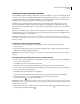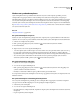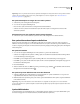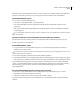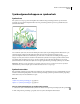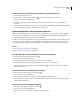Operation Manual
89
ADOBE ILLUSTRATOR CS4 GEBRUIKEN
Tekenen
Werken met symboolexemplaren
Symboolexemplaren kunnen op dezelfde manier als andere objecten worden verplaatst, geschaald, geroteerd,
schuingetrokken of gespiegeld. U kunt ook de bewerkingen in de deelvensters Transparantie, Vormgeving en
Afbeeldingsstijlen uitvoeren en de effecten in het menu Effect toepassen. Als u echter de afzonderlijke componenten
van een symboolexemplaar wilt wijzigen, moet u het exemplaar eerst uitbreiden. Bij uitbreiden wordt de koppeling
tussen het symbool en het symboolexemplaar verbroken. Het exemplaar wordt dan omgezet in een normale illustratie.
Op www.adobe.com/go/vid0034_nl en www.adobe.com/go/vid0035_nl vindt u video's over het selecteren en uitlijnen
van objecten, waaronder symbolen.
Zie ook
“Objecten uitbreiden” op pagina 222
Een symboolexemplaar aanpassen
Nadat u een symboolexemplaar hebt gewijzigd, kunt u het originele symbool opnieuw definiëren in het deelvenster
Symbolen. Als u een symbool opnieuw definieert, nemen alle bestaande symboolexemplaren de nieuwe definitie aan.
1 Selecteer een exemplaar van het symbool.
2 Klik op de knop Koppeling naar symbool verbreken in het deelvenster Symbolen of Beheer.
3 Bewerk de illustratie.
4 (Optioneel) Voer een van de volgende handelingen uit:
• Als u het originele symbool wilt vervangen door deze bewerkte versie, sleep dan het bewerkte symbool boven op
het oude symbool in het deelvenster Symbolen. Houd tijdens het slepen Alt (Windows) of Option (Mac OS)
ingedrukt. Het symbool wordt vervangen in het deelvenster Symbolen en wordt bijgewerkt in het huidige bestand.
• Als u een nieuw symbool wilt maken met deze bewerkte versie, sleep dan het gewijzigde symbool naar het
deelvenster Symbolen of klik op Nieuw symbool in het deelvenster Symbolen.
Een symboolexemplaar uitbreiden
1 Selecteer een of meer symboolexemplaren.
2 Voer een van de volgende handelingen uit:
• Klik op de knop Koppeling naar symbool verbreken in het deelvenster Symbolen of kies Koppeling naar
symbool verbreken in het deelvenstermenu.
• Kies Object > Uitbreiden en klik vervolgens op OK in het dialoogvenster Uitbreiden.
De componenten van het symboolexemplaar worden in een groep geplaatst. Als het symbool is uitgebreid, kunt u de
illustratie bewerken.
Een symboolexemplaar in het tekengebied dupliceren
Als u een symboolexemplaar hebt geschaald, geroteerd, schuingetrokken of gespiegeld en u wilt meer exemplaren
toevoegen met exact dezelfde wijzigingen, moet u het gewijzigde exemplaar dupliceren.
1 Selecteer het symboolexemplaar.
2 Voer een van de volgende handelingen uit:
• Houd Alt (Windows) of Option (Mac OS) ingedrukt en sleep het symboolexemplaar naar een andere locatie in het
tekengebied.
• Kopieer en plak het symboolexemplaar.